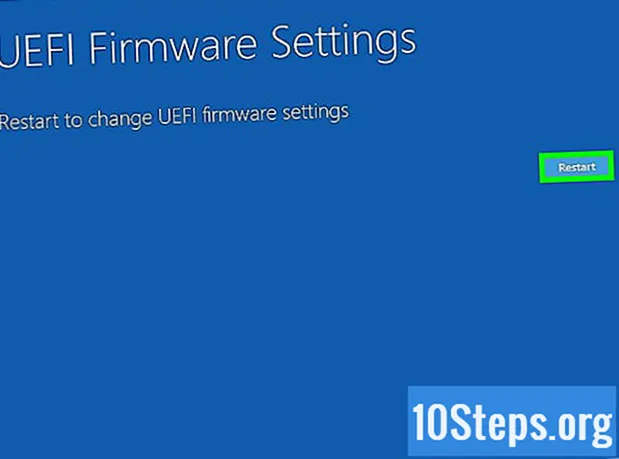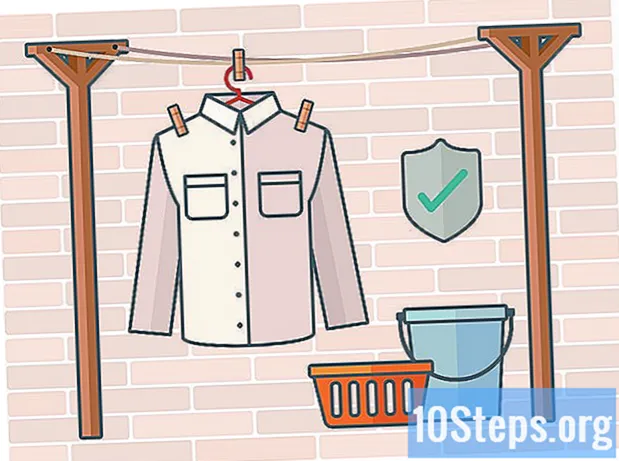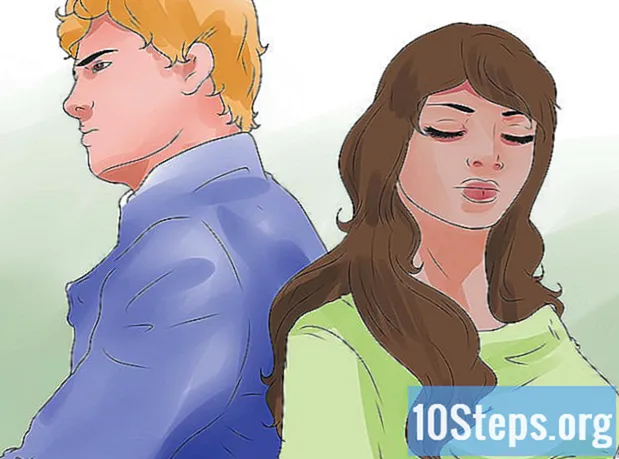![How To Convert TIFF TO PDF Online - Best TIFF TO PDF Converter [BEGINNER’S TUTORIAL]](https://i.ytimg.com/vi/ErhozdamiLU/hqdefault.jpg)
Innehåll
I den här artikeln: Använda en online-konverteringsplattform Använda Adobe Acrobat
Lär dig idag att konvertera en TIFF-fil till PDF. TIFF-formatet finns långt före PDF-formatet, men det är mindre kompatibelt med de vanliga webbplatserna och programvaran än PDF-filerna. Du kan omvandla ett TIFF-dokument till en PDF med en gratis konverteringsplattform online. Du kan också använda Adobe Acrobat inbyggd omvandlare om du har ett betalt konto på utvecklarens webbplats.
stadier
Metod 1 Använda en online-konverteringsplattform
-

Gå till konverteringssidan. Besök den här webbplatsen från din webbläsare. -

Klicka på VÄLJA. Det här alternativet är mitt på sidan. När du klickar på det öppnas ett fönster i File Explorer (Windows) eller Finder (Mac). -

Välj din TIFF-fil. Klicka på TIFF-dokumentet du vill konvertera till PDF.- Först kan du behöva öppna filplatsen genom att klicka på mappen där den ligger på vänster sida av fönstret.
-

Klicka på öppen. Denna knapp finns i det nedre högra hörnet av fönstret. När du klickar på det börjar uppladdningen av filen till webbplatsen. -

Vänta tills filen laddas. Så snart importen är klar ser du en knapp LADDA NER längst ner i miniatyren av filen i mitten av sidan. -

Klicka på LADDA NER. Den här knappen är längst ner i filen och när du klickar på den laddar du ner den konverterade PDF-filen till din dator.- Den nedladdade filen öppnas med din dators standard PDF-läsare när du dubbelklickar på den.
Metod 2 med Adobe Acrobat
-

Se till att ladda ner den betalda versionen av Adobe Acrobat. Den version av denna programvara som är tillgänglig för de flesta har möjligheten att öppna filer och inte konvertera dem. Du bör därför köpa den betalda versionen av Adobe Reader innan du kan konvertera PDF-filer till andra format.- Om du bara vill konvertera ett enda dokument kan du ladda ner en provversion av Adobe Acrobat Pro DC från utvecklarens nedladdningssida. Med den här versionen kan du använda de betalda funktionerna ett tag.
-

Öppna Adobe Acrobat. Programvaran representeras av den triangulära logotypen för Adobe på svart bakgrund. -

Klicka på fil. Det här alternativet finns i det övre vänstra hörnet av fönstret och när du klickar på det visas en rullgardinsmeny. -

Välj skapa. Detta är det andra listrutan som visas när du klickar fil. När du passerar musen öppnas en conuel-meny. -

Välj PDF-fil från en fil. Denna åtgärd kommer att öppna ett fönster i File Explorer (Windows) eller Finder (Mac). -

Välj TIFF-fil. Klicka på TIFF-dokumentet du vill konvertera till PDF.- Först kan du behöva öppna filplatsen genom att klicka på mappen där den ligger på vänster sida av fönstret.
-

Klicka på öppen. Denna knapp finns i det nedre högra hörnet av fönstret. När du klickar på den kommer TIFF-filen att importeras till programvaran. -

Vänta tills konverteringsprocessen är klar. När filen laddas i Adobe Acrobat konverterar programvaran automatiskt dokumentet till PDF.- Om du ännu inte har loggat in på ditt standard Adobe-konto kommer du att uppmanas att ange ditt lösenord och din e-postadress.
-

Spara den konverterade PDF-filen. För att göra detta, klicka på fil och välj rekord från rullgardinsmenyn. Välj sedan säkerhetsplatsen, byt namn på filen och klicka på rekord.- Du kan klicka på nedladdning för att spara PDF-filen på din dator.